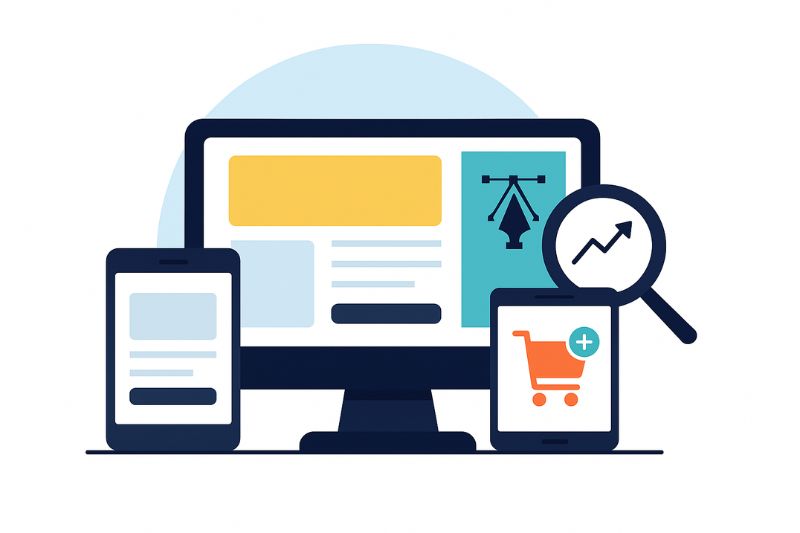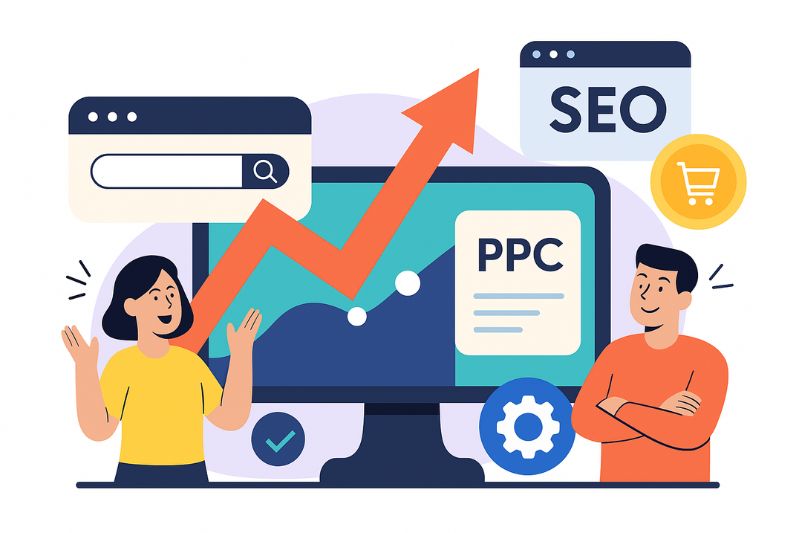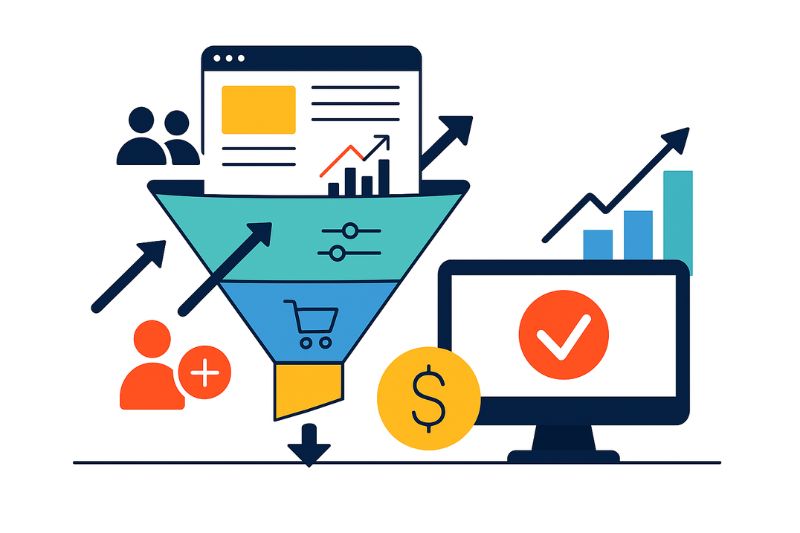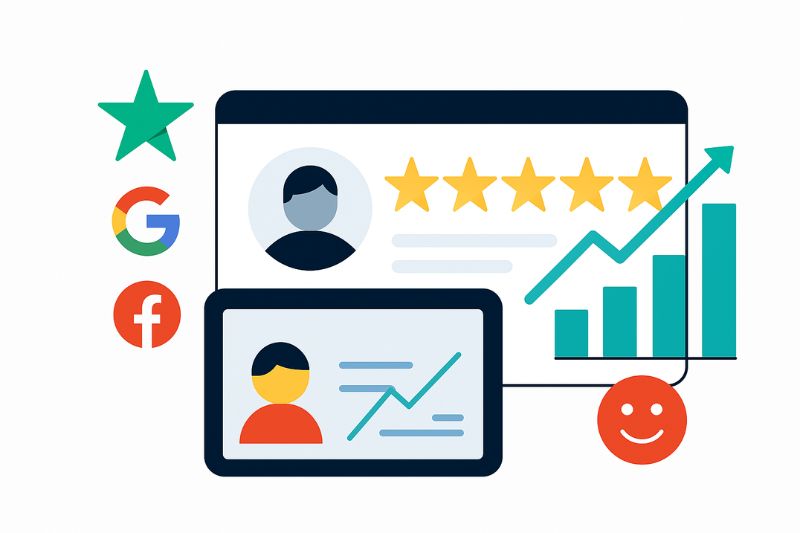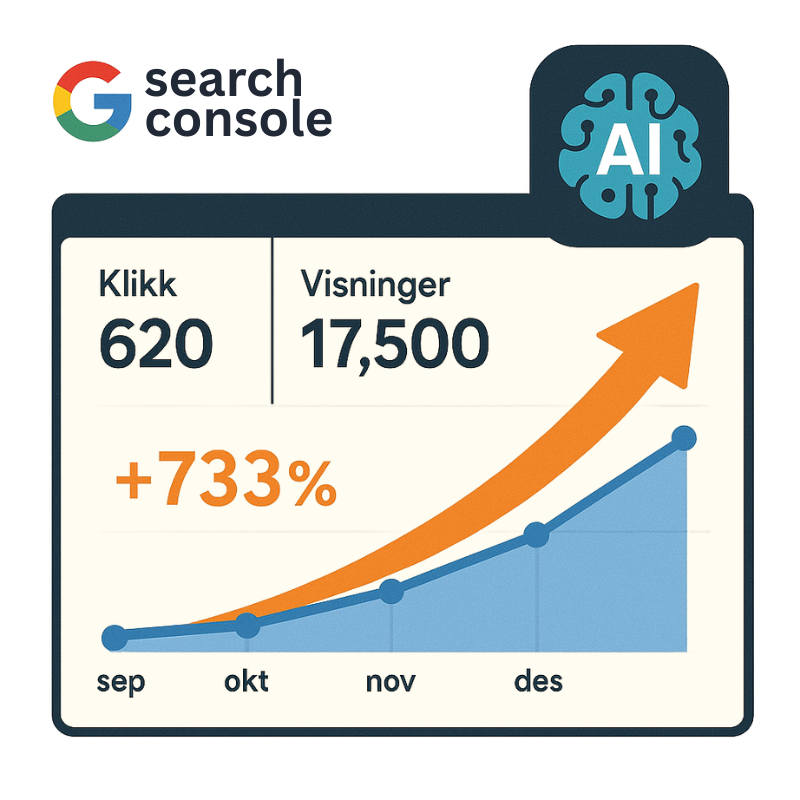Meta Business Manager er et kraftfullt verktøy som hjelper deg med å administrere Facebook- og Instagram-tilstedeværelsen til din bedrift. Med dette verktøyet kan du organisere alle dine bedriftsrelaterte eiendeler som Facebook-sider, Instagram-profiler og annonsekontoer på ett sted. Du kan enkelt administrere tillatelser og holde styr på annonseringsutgifter.

Ved å bruke Meta Business Manager, får du også tilgang til avanserte innsikter om hvordan dine annonser og innlegg presterer. Dette lar deg optimalisere markedsføringsstrategiene dine og få mest mulig ut av annonsebudsjettet. Verktøyet sørger også for sikker og strukturert administrasjon av bedriftskontoene dine, noe som er avgjørende for å beskytte sensitive data og opprettholde kontroll.
Et annet viktig aspekt med Meta Business Manager er muligheten til å samarbeide med eksterne partnere og byråer. Du kan tildele spesifikke roller og tillatelser til disse partnerne, slik at de kan hjelpe til med å drive markedsføringskampanjer mens du fortsatt beholder kontrollen. Denne funksjonen gjør samarbeid enkelt og effektivt.
Key Takeaways
- Meta Business Manager lar deg administrere Facebook- og Instagram-eiendeler på ett sted.
- Verktøyet gir deg avanserte innsikter og sikker administrasjon.
- Du kan tildele roller og tillatelser til eksterne partnere.
Facebooks Bedriftsleder Oversikt

Facebook Business Manager er et kraftig gratisverktøy som lar deg administrere alle dine forretningsressurser på ett sted. Med dette verktøyet kan du opprettholde kontroll, sikkerhet og personvern for dine Facebook-sider, annonsekontoer og mer.
Hva er Business Manager?
Facebook Business Manager er en plattform hvor du kan administrere alt fra Facebook-sider og Instagram-profiler til annonsekontoer. Dette verktøyet er designet for bedrifter som trenger avansert administrasjon og kontroll over sine sosiale medierressurser. Business Manager gir deg mulighet til å legge til eller fjerne ansatte, sette opp roller og tillatelser, og sikre at dine eiendeler er trygge og godt organisert.
Du kan også lage og administrere annonser for flere virksomheter eller kundekontoer. Dette gir en oversikt og fleksibilitet som gjør det enklere å håndtere flere markedsføringskampanjer på tvers av ulike plattformer.
Fordelene med å bruke Business Manager
Kontroll på ett sted: Business Manager lar deg samle alle dine forretningsressurser i en sentralisert plattform, noe som gjør administrasjonen enklere og mer oversiktlig.
Sikkerhet og personvern: Du kan sikre dine kontoer ved å administrere hvem som har tilgang og hvilke roller de har. Dette beskytter dine virksomhetsdata fra uautorisert tilgang.
Effektiv annonsering: Du kan opprette, administrere og optimere annonser for både Facebook og Instagram direkte fra Business Manager. Dette gjør plattformen til et effektivt verktøy for dine markedsføringsbehov.
Ressursdeling: Med Business Manager kan du dele eiendeler som Facebook-sider og annonsekontoer med andre bedrifter eller partnere, uten å miste kontrollen over dine egne ressurser.
Gjennom dette verktøyet får du også innsikt i resultater og ytelse, noe som kan hjelpe deg med å tilpasse strategiene dine for bedre resultater.
Opprette en Bedriftsleder Konto

Når du skal opprette en bedriftslederkonto i Meta Business Manager, gir dette deg muligheten til å samle og administrere alle dine forretningsressurser på ett sted. Dette omfatter Facebook-sider, Instagram-kontoer og annonsekontoer.
Startguide for Oppsett
For å starte, naviger til Meta Business Manager nettsiden. Klikk på "Opprett konto". Du vil deretter bli bedt om å oppgi bedriftsnavn, ditt eget navn og din jobb-e-postadresse. Etter dette, klikk på "Neste".
Fyll inn bedriftsdetaljer som adresse og telefonnummer, og fullfør ved å klikke på "Send inn". Du har nå offisielt opprettet en bedriftslederkonto. Når kontoen er opprettet, kan du begynne å legge til Facebook- og Instagram-sider, annonsekontoer og andre bedriftsressurser.
Bruk det intuitive brukergrensesnittet til Meta Business Manager for å navigere mellom ulike verktøy og funksjoner. Hver ressurs kan legges til ved å bruke de spesifikke "Legg til" knappene for sider, konti og kataloger.
Forstå Kontostruktur
Hver bedriftslederkonto består av flere nøkkelkomponenter som bør være opprettet og administrert for effektiv drift. Start med å legge til de nødvendige Facebook-sidene. Gå til delen "Sider" og klikk på "Legg til Ny Side". Følg instruksjonene for å koble din eksisterende side eller opprette en ny.
Koble deretter eventuelle Instagram-kontoer ved å navigere til innstillingsseksjonen og velge "Konti". Her kan du legge til kontoer ved å tanke din bedrifts Instagram-konto.
Til slutt, administrer annonsekontoene dine ved å gå til "Annonsekontoer" i menyen, der du kan opprette eller legge til annonseringskontoer knyttet til forretningen. Bygg ut din bedriftslederkonto systematisk ved å legge til Produktkataloger og diverse applikasjoner som gir et komplett overblikk over virksomhetens digitale tilstedeværelse.
Disse strukturene hjelper deg med å holde all informasjon organisert og lett tilgjengelig for de som administrerer kontoene.
Administrasjon av Facebook-sider
Effektiv administrasjon av Facebook-sider krever at du kan legge til og fjerne sider enkelt, samt administrere innstillingene for hver side. Dette sikrer at du har kontrollen og eierskapet over bedriftens digitale tilstedeværelse.
Legge til og fjerne sider
Når du administrerer Facebook-sider, er det viktig å legge til nye sider som er relevante for virksomheten din. Du gjør dette ved å bruke verktøyet Meta Business Manager.
Følg disse trinnene for å legge til en side:
- Gå til Business Manager.
- Velg "Business Settings".
- Klikk på "Pages" i menyen på venstre side.
- Velg "Add New Page" og følg instruksjonene.
For å fjerne en side:
- Gå til "Business Settings".
- Velg "Pages".
- Klikk på den aktuelle siden du vil fjerne.
- Trykk deretter på "Remove".
Å legge til og fjerne sider hjelper deg med å beholde oversikt og kontroll over virksomheten din, mens du sikrer at bare aktuelle sider er koblet til bedriften.
Administrere sideinnstillinger
Innstillingene på Facebook-siden din spiller en viktig rolle når det gjelder kontroll og eierskap. Du kan administrere disse innstillingene ved å gå til "Page Settings" i menyen på din side.
Her kan du:
- Justere sideinnstillinger som navn, kategori og beskrivelse.
- Angi rollefordeling for teammedlemmer. For eksempel kan du tildele administratørroller til de som trenger full kontroll.
- Holde sikkerheten ved å oppdatere passord og sikkerhetsinnstillinger.
Å gjøre disse justeringene regelmessig sikrer at siden din alltid er oppdatert og sikker, noe som er avgjørende for å opprettholde en profesjonell online tilstedeværelse.
Administrere Tilganger

Administrasjon av tilganger i Facebook Business Manager er essensiell for å sikre at kun autoriserte personer har tilgang til bedriftsressurser. Ved å sette opp riktige tillatelser og roller, kan du effektivt samarbeide med både interne team og eksterne partnere.
Tillatelser og Roller
I Facebook Business Manager kan du tildele forskjellige tillatelser til brukere basert på deres rolle i bedriften. Dette hjelper med å opprettholde kontroll og sikkerhet. For eksempel kan markedsføringsteamet ditt få tilgang til å opprette og administrere annonser, mens en byråpartner kun kan få innsiktsvisning.
Roller som ofte tildeles inkluderer administrator, redaktør, og analytiker. Administratorer har omfattende tilganger og kan gjøre endringer på kontonivå. Redaktører kan lage innhold og administrere kampanjer, mens analytikere kun har tilgang til data og rapporter.
Det er viktig å jevnlig gjennomgå og oppdatere disse tilgangene for å reflektere medarbeidernes aktuelle ansvar. Sørg for å fjerne tilganger for ansatte som ikke lenger jobber i bedriften for å opprettholde sikkerheten.
Samarbeid med Eksterne Partnere
Samarbeid med eksterne partnere som byråer og leverandører kan være nødvendig for spesifikke prosjekter eller tjenester. Facebook Business Manager lar bedrifter gi eksterne partnere tilgang til spesifikke ressurser uten å gi dem full kontroll over hele kontoen.
Du kan gi en byråpartner tilgang til enkeltsider, annonsesett eller spesifikke konti. Dette sikrer at byrået kan utføre sitt arbeid uten å kompromittere bedriftens generelle sikkerhet og personvern.
Når du gir tilgang, er det viktig å spesifisere hvilke aspekter av kontoen de kan administrere. Et tydelig regelverk og klare retningslinjer bidrar til en smidigere arbeidsflyt og bedre sikkerhetsprotokoller.
Ved å bruke Facebook Business Manager riktig, kan du optimalisere markedsføringstiltakene og sørge for at både interne og eksterne samarbeid fungerer problemfritt.
Instagram Integrasjon

Integrasjoner med Instagram er avgjørende for å maksimere effektiviteten til bedriftsaktiva og kontoer i Business Manager. Det betyr at du vil ha full kontroll over både opprettelse og administrasjon av Instagram-innhold.
Koble Instagram-kontoer
For å koble en Instagram-konto til Business Manager, gå til bedriftsinnstillingene dine. Klikk på kontoer, deretter Instagram-kontoer, og legg til kontoen ved å klikke på den blå Legg til-knappen. Du vil bli bedt om å oppgi ditt Instagram brukernavn og passord for å bekrefte identiteten din. Pass på at du har tilgang til e-postadressen eller telefonnummeret assosiert med kontoen, da en sikkerhetskode kan bli sendt for verifikasjon.
Når dette er gjort, kan du begynne å administrere annonser og innhold på Instagram direkte fra Business Manager. Denne integrasjonen sikrer at dine bedriftsaktiva er trygt og sikkert under ditt digitale økosystem.
Forvaltning av Instagram-aktiva
Å forvalte Instagram-aktiva effektivt er viktig for enhver bedrift. Du kan administrere Instagram-kontoer, innhold og annonser fra Business Manager, noe som gir deg en sentralisert måte å håndtere all bedriftsrelatert aktivitet på. Fra profesjonell dashbord, kan du se dine tilkoblede kontoer og få verdifull innsikt i ytelsen til dine kampanjer gjennom Linked accounts.
Når kontoene dine er tilkoblet, har du enkel tilgang til å redigere, poste og overvåke innhold direkte. Gjennom å bruke denne funksjonaliteten kan du optimalisere din tilstedeværelse på Instagram og sørge for at alt innhold er konsistent og tilpasset din bedriftsstrategi. Husk at effektiv forvaltning av aktiva også inkluderer regelmessig oppfølging av ytelsesindikatorer for å sikre at dine markedsføringsstrategier gir ønsket resultat.
Annonsering og Ad Kontodrift

I denne delen vil vi se på opprettelse og styring av ad konti samt effektiv annonseringshåndtering innenfor Meta Business Manager.
Opprettelse og Styring av Ad Konti
For å starte annonsekampanjer på Facebook og Instagram, trenger du ad konti. Du kan opprette og administrere disse gjennom Meta Business Manager, som gir deg full oversikt over alle dine konti på én plattform.
Opprett ad konti:
- Gå til Meta Business Manager.
- Velg "Ad Konti" og klikk "Opprett Ad Konto."
- Følg anvisningene for å legge til kontoinformasjon og betalingsmåte.
Det er viktig å ha strukturerte ad konti, spesielt for store virksomheter med flere produkter og markeder. Meta Business Manager lar deg lage flere ad konti, noe som gir fleksibilitet og bedre organisering av dine markedsføringsaktiviteter.
Å administrere ad konti effektivt krever også at du setter riktige tillatelser for teammedlemmer og samarbeidspartnere. Brukeradministrasjon i Meta Business Manager lar deg gi spesifikke roleller til hver bruker, noe som sikrer kontroll og sikkerhet.
Effektiv Annonsehåndtering
Effektiv annonsering handler om mer enn bare å opprette annonser; det handler om å optimalisere og overvåke kampanjer for å oppnå best mulig resultat. Meta Business Manager gir verktøy for å oppnå dette.
Verktøy for håndtering:
- Performance innsikt: Følg resultater i sanntid for å forbedre kampanjer.
- Audience Targeting: Spesifikke målgrupper for økt relevans.
- Ad Scheduler: Planlegging av annonser for optimal visningstid.
Kontinuerlig testing av annonsevarianter kan gi innsikt i hva som fungerer best. Bruk A/B-testing for å sammenligne forskjellige annonser.
Preset automatisk optimalisering vil hjelpe til med å justere budsjett og omfordele ressurser til den beste resultatgivende annonse.
Effektiv annonsering og god ad kontodrift gjennom Meta Business Manager hjelper deg med å maksimere dine markedsføringsinnsats uten å miste kontroll eller sikkerhet.
Sikkerhet og Kontrollfunksjoner

Med Meta Business Manager kan du opprettholde kontroll og sikkerhet over dine Facebook- og Instagram-ressurser. Plattformen gir deg tilgang til verktøy som sørger for at informasjon forblir trygg og overvåket.
Sikkerhetssenter
Sikkerhetssenteret i Meta Business Manager gir deg verktøy for å administrere personvern og kontosikkerhet på en effektiv måte. Du kan raskt justere sikkerhetsinnstillingene for å beskytte sensitive data knyttet til dine forretningskontoer. Sikkerhetssenteret tilbyr funksjoner som to-faktor-autentisering og administratorrettigheter, som gir deg kontroll over hvem som har tilgang til viktige kontoer.
Ved å bruke sikkerhetssenteret, kan du sikre at alle brukere følger organisasjonens retningslinjer og standarder. Dette hjelper deg med å beskytte virksomheten mot uautoriserte tilgangsforsøk og potensielle sikkerhetsbrudd. Gjennom informative dashbord kan du også overvåke sikkerheten kontinuerlig og raskt reagere på eventuelle trusler.
Overvåking av Kontoaktivitet
Overvåking av kontoaktivitet er en kritisk funksjon i Meta Business Manager som hjelper deg med å holde oversikt over all aktivitet knyttet til dine forretningskontoer. Du kan enkelt spore loggpålogginger, endringer i kontoinnstillinger og annonseringshistorikk. Dette gir deg innsikt i hvem som gjør hva, og når viktige aksjoner finner sted.
Ved å bruke aktivitetslogger kan du identifisere mistenkelig aktivitet raskt og justere sikkerhetsinnstillingene deretter. E-postvarsler og push-varsler informerer deg om viktige endringer eller sikkerhetshendelser, slik at du alltid er oppdatert. Dette gir virksomheten en omfattende forståelse av kontohandlinger, som bidrar til å opprettholde en sikker digital tilstedeværelse.
Tilgang til Virksomhetsressurser

I Meta Business Manager kan du administrere og tilordne virksomhetsressurser. Dette inkluderer å gi tilgang til eksterne partnere og byråer samt håndtere bedriftens eiendeler effektivt.
Administrer Assets
For å administrere assets i Meta Business Manager, kan du integrere alle markedsføringsaktiviteter på én plattform. Dette gjør det enklere å holde oversikt over forskjellige eiendeler som Facebook-sider, annonsekontoer, og apper. Du kan også tilordne spesifikke tillatelser til teammedlemmer og partnere for å sikre at riktig person har tilgang til nødvendige ressurser. Dette reduserer risikoen for uautoriserte endringer og forbedrer kontrollen over bedriftens digitale eiendeler.
En effektiv måte å administrere assets på er å benytte seg av kategorisering og merking av eiendelene. Ved å gruppere eiendeler i kampanjer eller prosjekter kan du lettere navigere mellom de forskjellige komponentene. Det er også mulig å spore ytelsen til eiendelene i sanntid, noe som gir innsikter til videre forbedringer.
Knytte Merker og Agency Partners
Når du skal knytte merker og agency partners i Business Manager, kan du enkelt dele tilgang til bedriftens ressurser. Dette inkluderer å gi eksterne byråer tilgang til annonsekontoer, sider, og andre eiendeler. Ved å gjøre dette kan byråene administrere kampanjer og analyser på vegne av din bedrift. Prosessen for å knytte agency partners innebærer å sende en forespørsel om tilgang via Business Manager.
Når forespørselen er akseptert, kan du sette opp spesifikke tillatelser som definerer hva byrået kan og ikke kan gjøre. Dette øker sikkerheten og sikrer at partners får tilgang til nødvendige ressurser uten å kompromittere bedriftens data. Samarbeid med agency partners kan dermed effektiviseres, samtidig som du opprettholder kontrollen over virksomhetens digitale eiendeler.
Samarbeid og Roller i Bedriftsleder

Effektiv bruk av Meta Business Manager krever god forståelse av samarbeid med agenturer, team-kommunikasjon og administrasjon av roller innenfor virksomheten din.
Arbeide med Agenturer
Når du arbeider med agenturer, gir Meta Business Manager deg muligheten til å delegere administrative oppgaver og opprettholde kontroll over dine forretningsaktiver. Du kan gi agenturer begrensede eller omfattende tillatelser, noe som sikrer at de kun har tilgang til det som er nødvendig for deres spesifikke oppgaver.
Å logge inn til Meta Business Manager lar deg administrere tillatelser og kontrollere tilgang. Dette inkluderer å sette opp markedsføringskampanjer og håndtere annonseringskontoer. Agenturer kan jobbe med dine Facebook-sider, Instagram-profiler og andre businessressurser, noe som sikrer en sømløs drift og markedsføring.
Det er viktig å ha klare retningslinjer og jevnlig overvåke agenturet sitt arbeid for å opprettholde sikkerhet og integritet. Ved å bruke Meta Business Manager, kan du også tracke ytelse og resultater. Dette gir deg innsikt i hva som fungerer best og gjør justeringer for å forbedre kampanjer.
Team-kommunikasjon og Roller
Effektiv team-kommunikasjon er essensielt for å maksimere produktiviteten. I Meta Business Manager kan du tildele forskjellige roller til dine teammedlemmer, noe som hjelper med å opprettholde klare ansvarsområder. Dette inkluderer roller som administrator, redaktør og analytiker.
Når du har en strukturert rollefordeling, kan du sikre at ditt markedsføringsteam og eksterne partnere jobber effektivt sammen. For eksempel kan en administrator ha fullstendig kontroll over kontoen, mens en redaktør kanskje bare har tillatelser til å opprette og redigere innhold uten å påvirke økonomiske innstillinger.
Ved å tildele spesifikke oppgaver basert på roller, kan du forbedre teamets kommunikasjon. Dette gir klarhet i hvem som er ansvarlig for hva og reduserer risikoen for feil. Meta Business Manager gir deg også verktøy for å spore aktivitet og samarbeid mellom teammedlemmer, noe som sikrer en effektiv arbeidsflyt.
Frequently Asked Questions
Dette avsnittet dekker vanlige spørsmål om Facebook Business Manager og Meta Business Suite.
Hvordan logger jeg inn på Facebook Business Manager?
For å logge inn på Facebook Business Manager, gå til den offisielle Meta Business Manager innloggingssiden. Deretter, bruk dine Facebook-innloggingsdetaljer.
Hvordan oppretter jeg en bedriftskonto på Facebook?
For å opprette en bedriftskonto, besøk Meta Business Manager og følg instruksjonene for å registrere din bedrift.
Hvordan gir jeg en ansatt tilgang til Facebook Ads Manager?
For å gi tilgang, gå til bedriftsinnstillingene på Facebook Business Manager. Velg ansatte og legg til deres e-postadresser. Deretter tilordner du Ads Manager-tilgang.
Hvordan kan jeg legge til en ny administrator i Meta Business Suite?
Gå til innstillingene hos Meta Business Suite, og velg deretter å legge til en ny bruker. Velg "Administrator" som rollen.
Hva er forskjellen mellom Facebook Business Manager og Meta Business Suite?
Facebook Business Manager er et verktøy for å administrere dine Facebook-sider og annonsekontoer, mens Meta Business Suite integrerer flere Meta-plattformer for en mer helhetlig administrasjon.
Hvordan kan jeg slette en Facebook Business Manager konto permanent?
For å slette kontoen permanent, gå til Meta Business Manager hjelp, naviger til bedriftsinnstillinger, finn "Slett konto"-alternativet, og følg bekreftelsestrinnene.